您好,登錄后才能下訂單哦!
您好,登錄后才能下訂單哦!
本篇內容介紹了“Docker和wordpress怎么搭建博客”的有關知識,在實際案例的操作過程中,不少人都會遇到這樣的困境,接下來就讓小編帶領大家學習一下如何處理這些情況吧!希望大家仔細閱讀,能夠學有所成!
使用Docker 和 wordpress 搭建個人博客
Docker 是一個開源的應用容器引擎,讓開發者可以打包他們的應用以及依賴包到一個可移植的鏡像中,然后發布到任何流行的 Linux或Windows 機器上,也可以實現虛擬化。容器是完全使用沙箱機制,相互之間不會有任何接口
Docker-Compose 是 Docker 的一種編排服務,是一個用于在 Docker 上定義并運行復雜應用的工具,可以讓用戶在集群中部署分布式應用。
服務 (service):一個應用的容器,實際上可以包括若干運行相同鏡像的容器實例。
項目 (project):由一組關聯的應用容器組成的一個完整業務單元,在 docker-compose.yml 文件中定義。
Compose 的默認管理對象是項目,通過子命令對項目中的一組容器進行便捷地生命周期管理。
具體的安裝方法可以根據自己的系統不同進行安裝。
window 系統安裝可以參考菜鳥教程進行安裝:https://www.runoob.com/docker/windows-docker-install.html
MacOC 安裝:
使用 Homebrew 安裝
macOS 我們可以使用 Homebrew 來安裝 Docker。
Homebrew 的 Cask 已經支持 Docker for Mac,因此可以很方便的使用 Homebrew Cask 來進行安裝。
命令為:
$ brew cask install docke
安裝具體截圖如下:
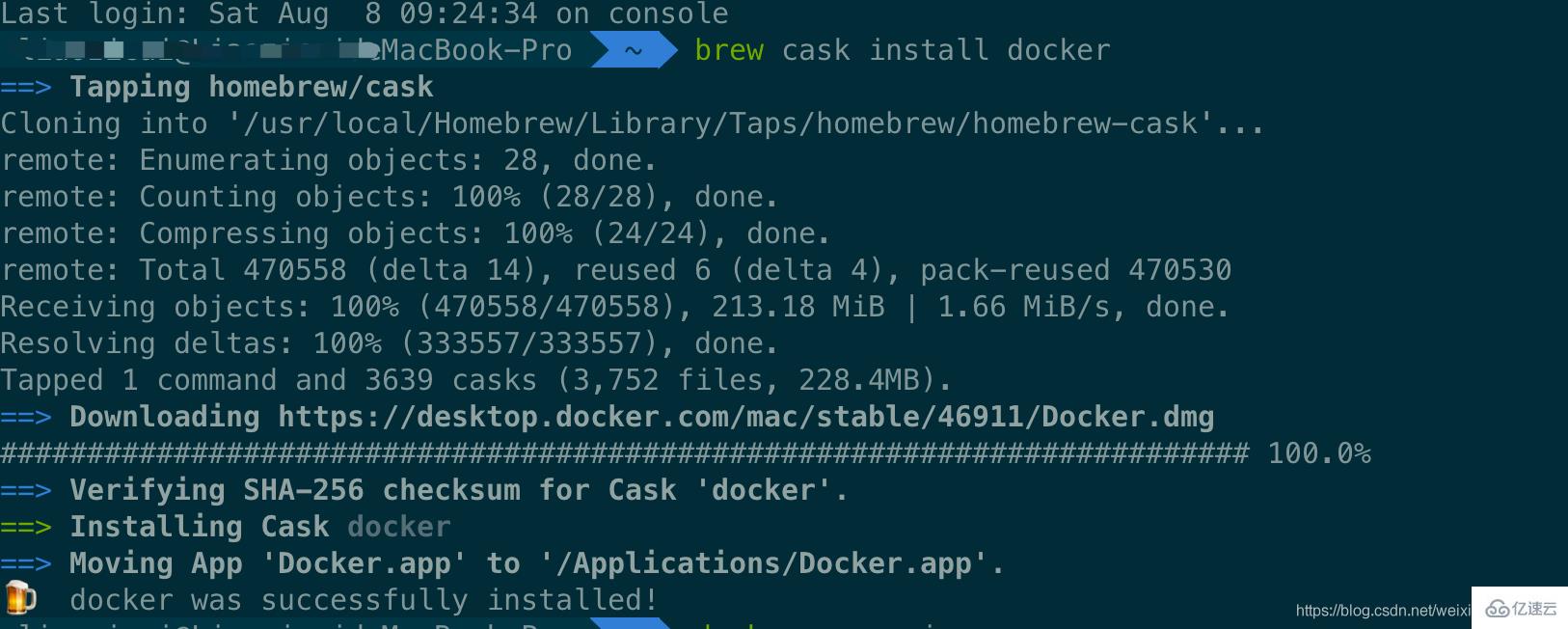
在載入 Docker app 后,點擊 Next,可能會詢問你的 macOS 登陸密碼,你輸入即可。之后會彈出一個 Docker 運行的提示窗口,狀態欄上也有有個小鯨魚的圖標
啟動終端后,通過命令可以檢查安裝后的 Docker 版本。
$ docker --version Docker version 19.03.12, build 48a66213fe
鑒于國內網絡問題,后續拉取 Docker 鏡像十分緩慢,我們可以需要配置加速器來解決,我使用的是網易的鏡像地址:http://hub-mirror.c.163.com。
在任務欄點擊 Docker for mac 應用圖標 -> Perferences… -> Docker Engine 。在列表中填寫加速器地址即可。修改完成之后,點擊 Apply & Restart 按鈕,Docker 就會重啟并應用配置的鏡像地址了。
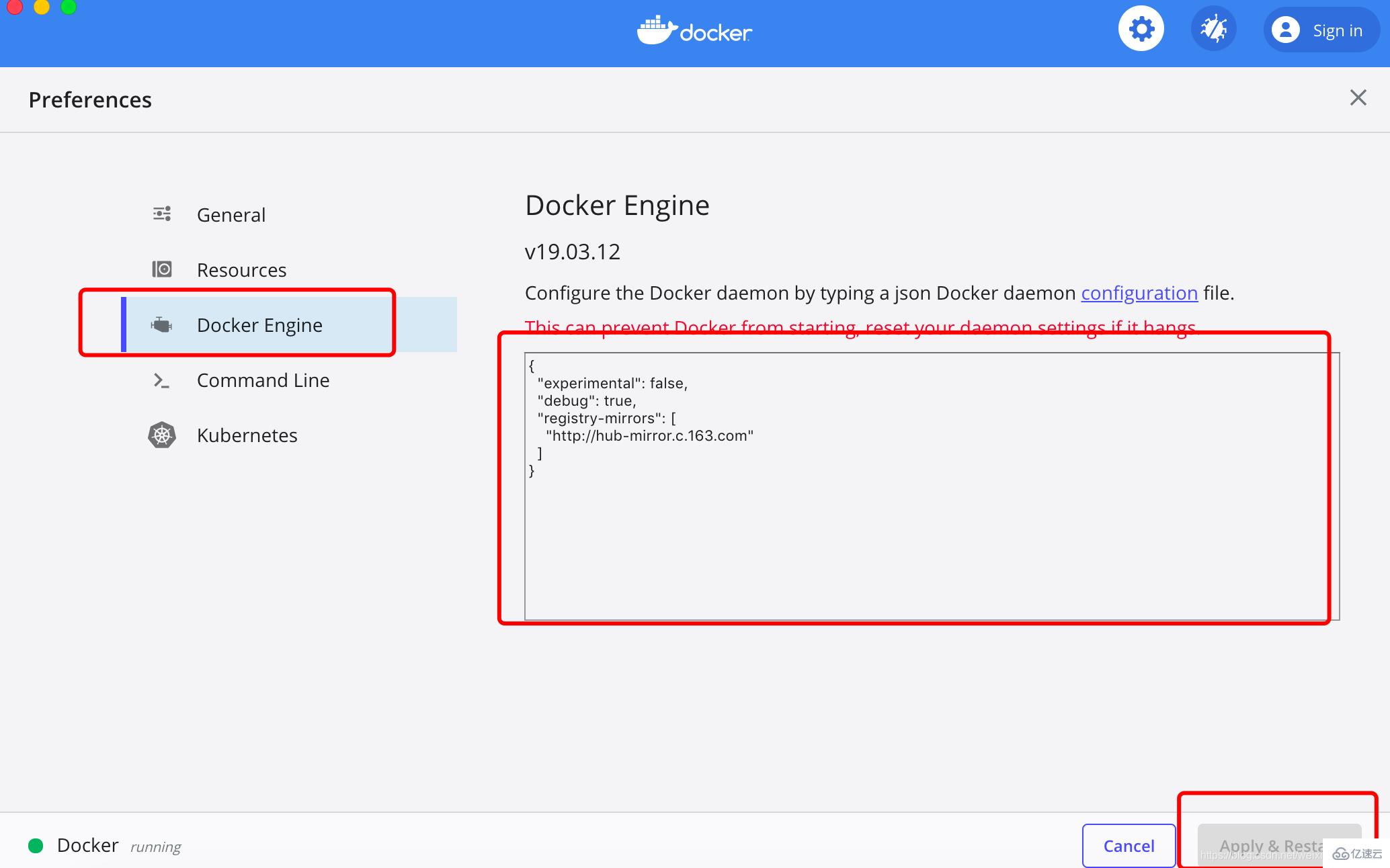
然后在終端輸入:
$ docker info
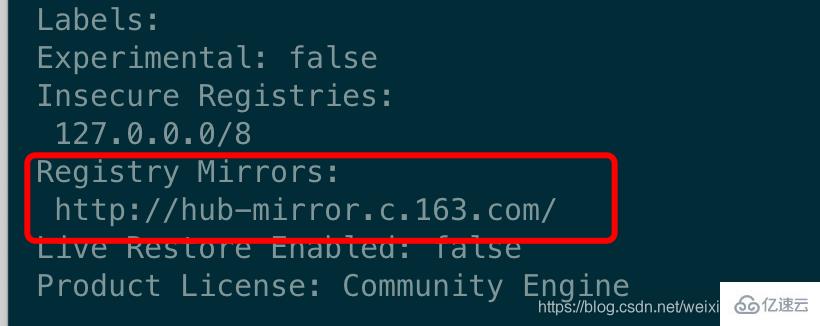
新建一個文件夾,命名根據自己隨意命名即可。
然后創建docker-compose.yml文件放到剛剛的文件夾中即可。
docker-compose.yml的內容如下:
version: '3.3'services: db: image: mysql:5.7 volumes: - db_data:/var/lib/mysql restart: always environment: MYSQL_ROOT_PASSWORD: somewordpress MYSQL_DATABASE: wordpress MYSQL_USER: wordpress MYSQL_PASSWORD: wordpress wordpress: depends_on: - db image: wordpress:latest ports: - "8000:80" restart: always environment: WORDPRESS_DB_HOST: db:3306 WORDPRESS_DB_USER: wordpress WORDPRESS_DB_PASSWORD: wordpress WORDPRESS_DB_NAME: wordpressvolumes: db_data: {}
然后在終端進入到剛剛新建的文件夾目錄中,使用一行命令即可搭建好博客:
$ docker-compose up -d
此處可能會出現問題,如下所示:
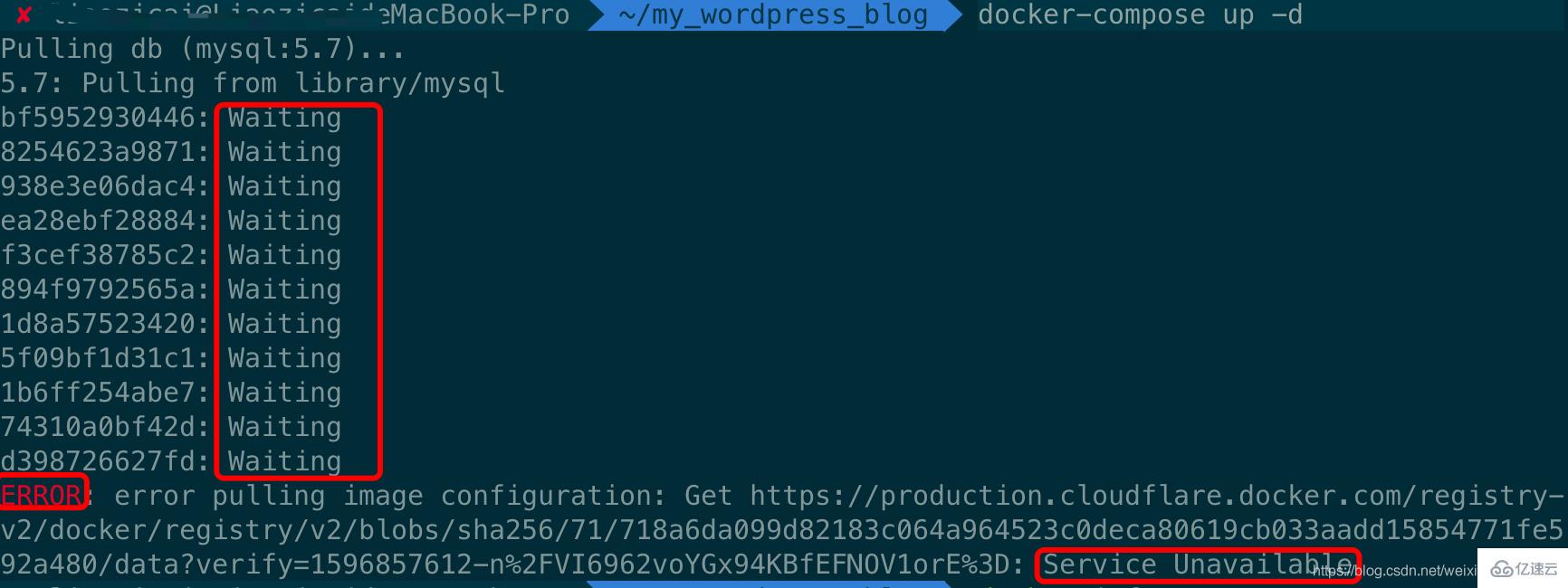
出現這個問題的原因就是沒有配置好鏡像加速,因為 docker 默認使用的就是外國的鏡像,下載資源相對較慢,所以需要修改為國內的鏡像進行加速,具體方法請看前面的第 3 點鏡像加速即可解決。
成功的效果截圖如下:
前臺訪問地址:IP:8000/:因為我現在是剛剛搭建的博客,所以 ip 是localhost
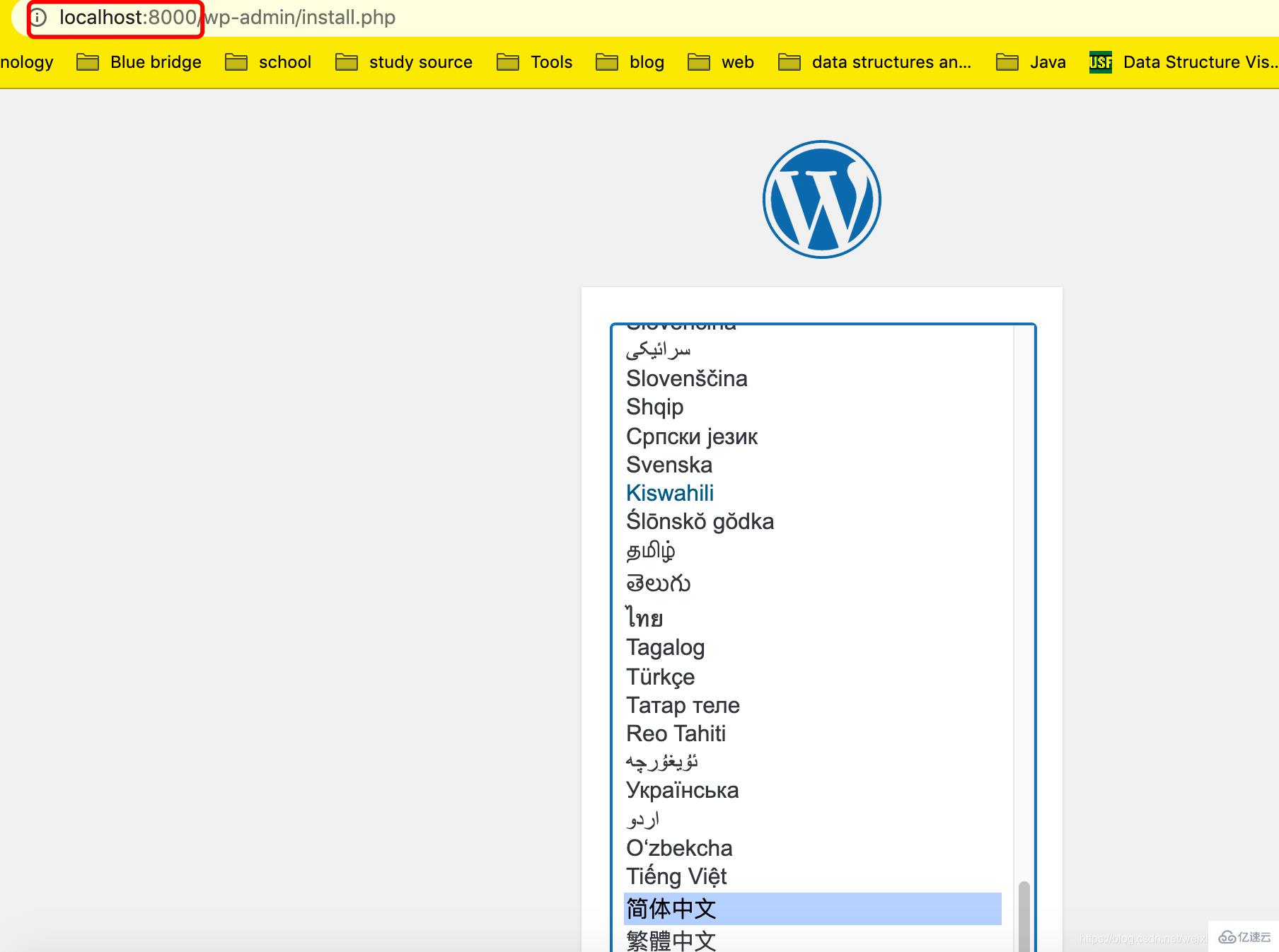
進入到這個頁面,具體的語言根據自己喜歡選擇即可,此處我選的是中文,點擊繼續。
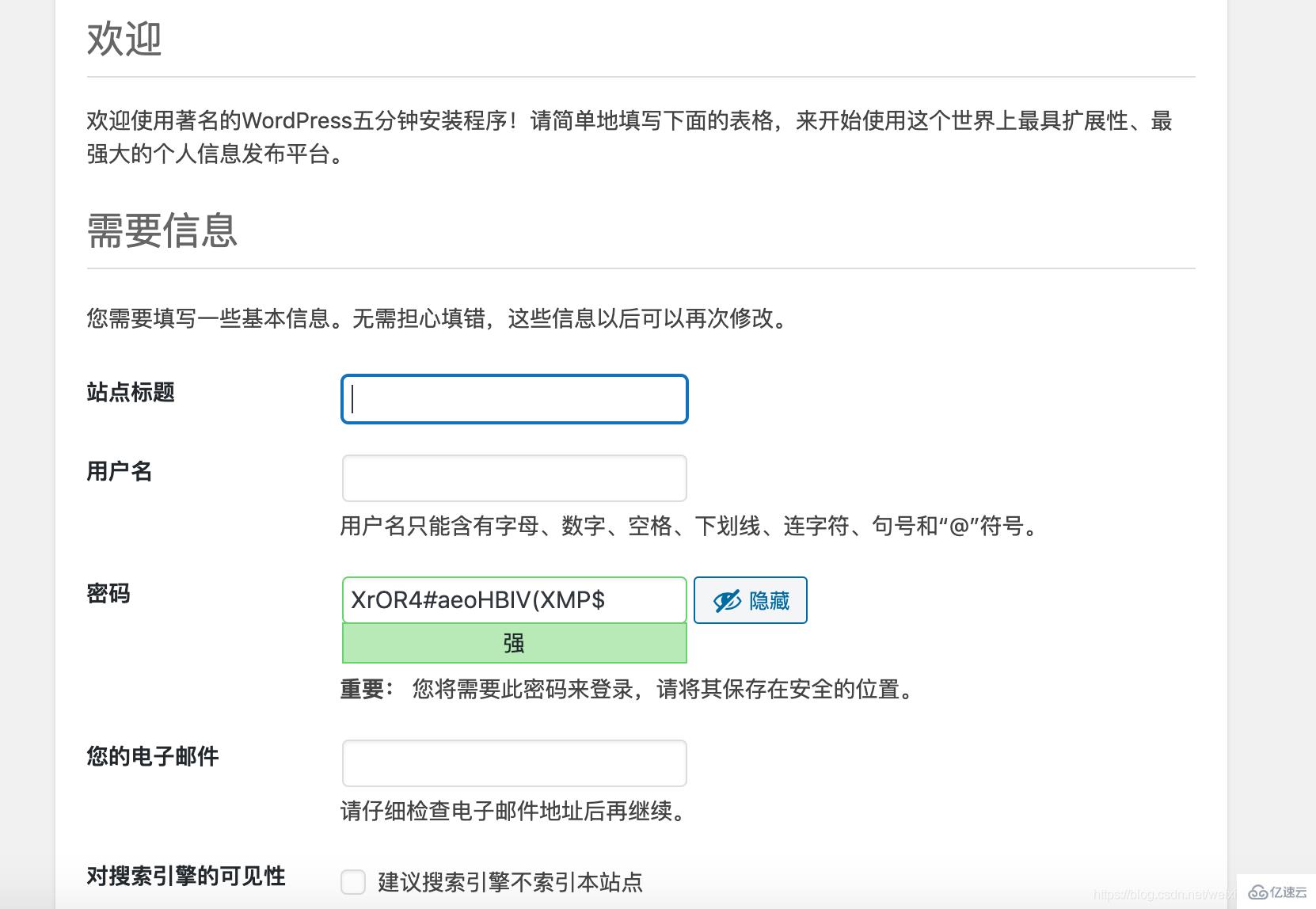
這些信息根據個人喜歡進行填寫即可。
登錄賬戶密碼后,博客后臺頁面如下:
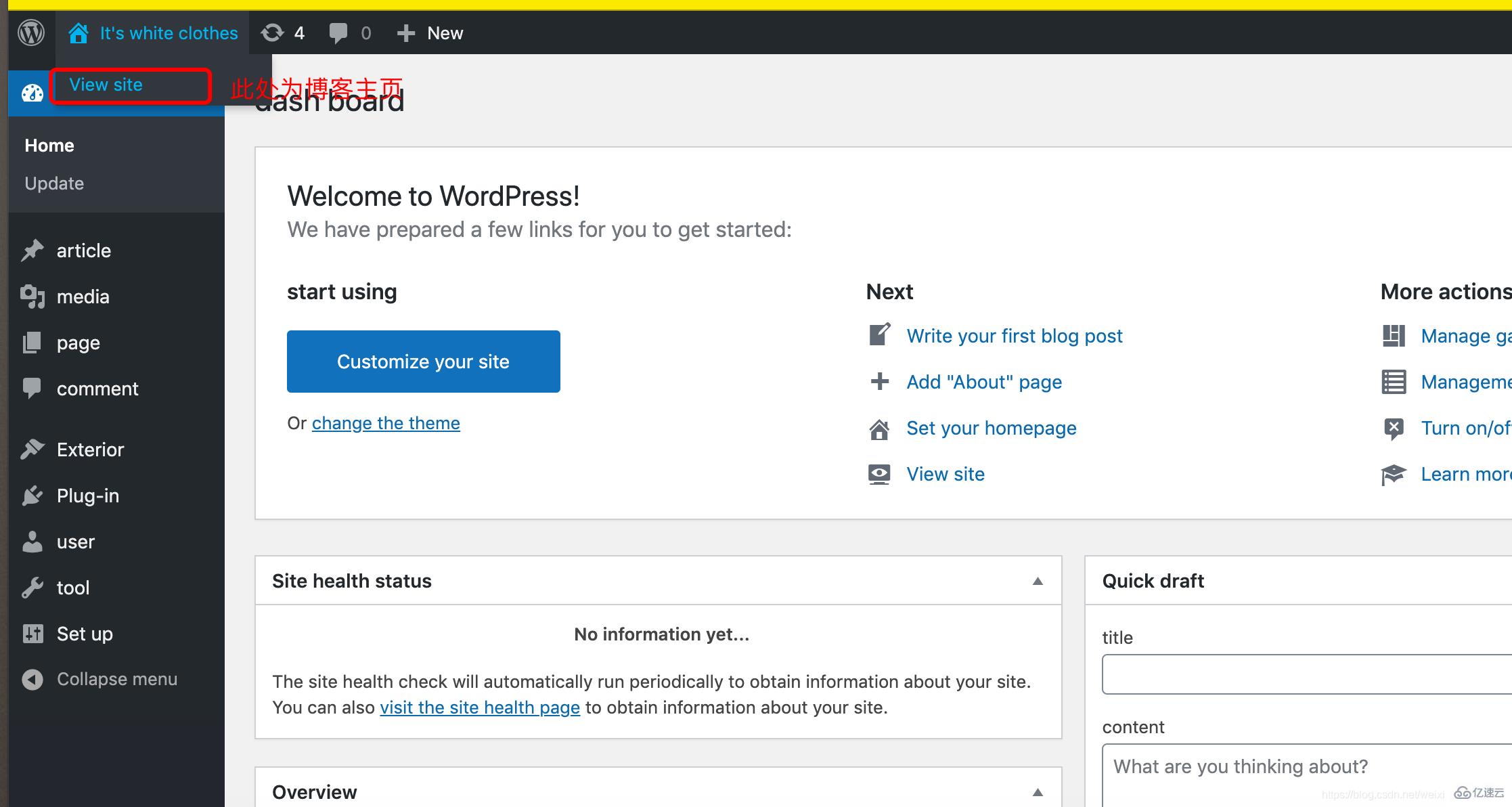
修改語言:
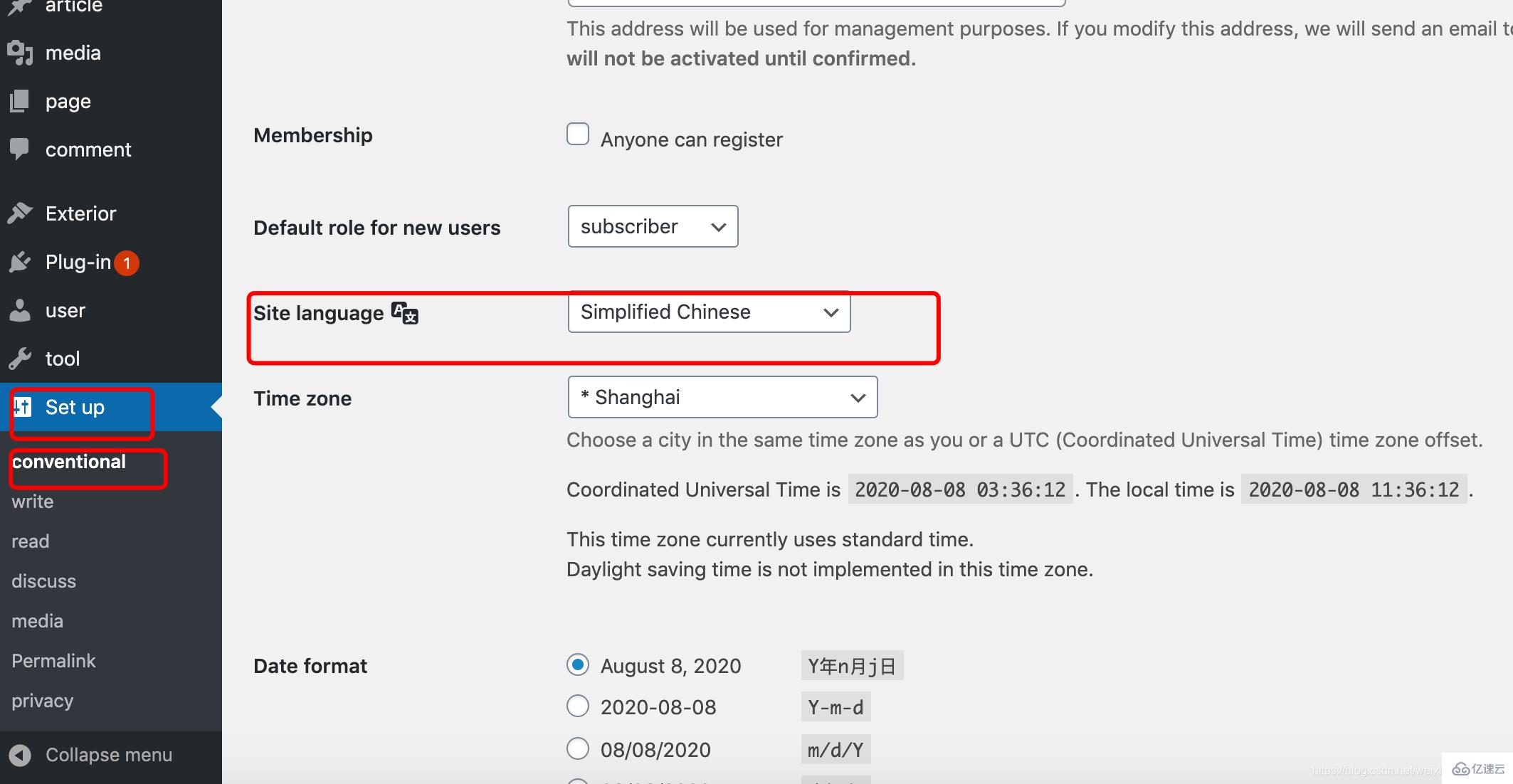
修改主題:
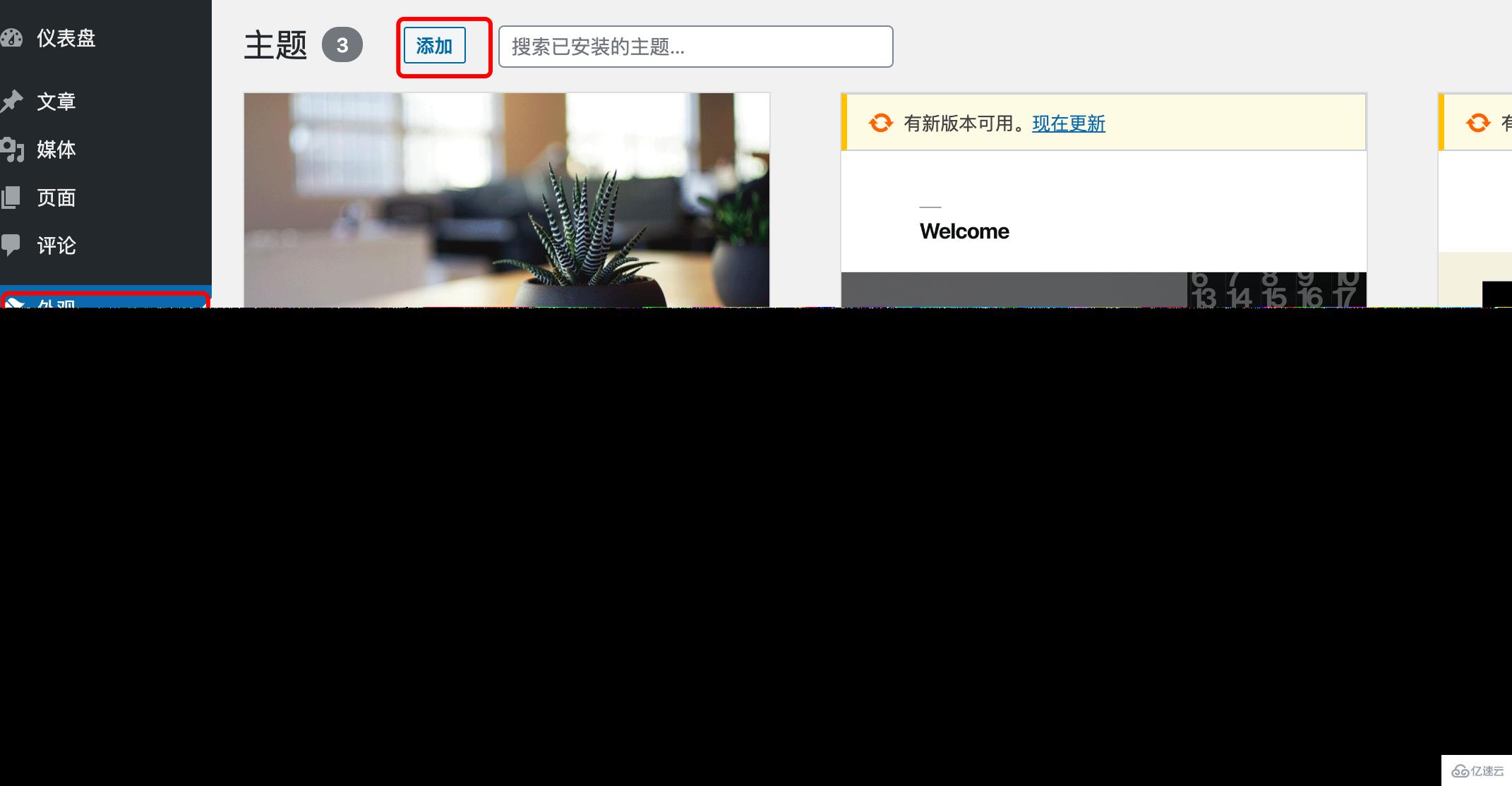
“Docker和wordpress怎么搭建博客”的內容就介紹到這里了,感謝大家的閱讀。如果想了解更多行業相關的知識可以關注億速云網站,小編將為大家輸出更多高質量的實用文章!
免責聲明:本站發布的內容(圖片、視頻和文字)以原創、轉載和分享為主,文章觀點不代表本網站立場,如果涉及侵權請聯系站長郵箱:is@yisu.com進行舉報,并提供相關證據,一經查實,將立刻刪除涉嫌侵權內容。